In der Software können Sie die Überschriften in Formularen sowie Meldungen in jeder unterstützten Sprache anpassen.
Gehen Sie hierfür wie folgt vor:
- Notieren Sie sich den genauen Text, den Sie ändern möchten, aus der Software.
- Suchen Sie diesen Text gezielt in der gewünschten Sprache unter: Einstellungen → System → Überschriften und Inhalte.
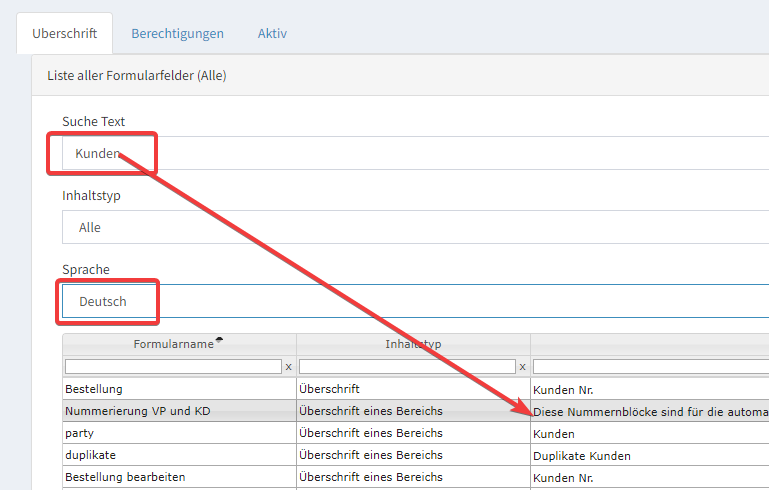
Liste aller Formulare
Wenn Sie nur ausgewählte Formulare anpassen möchten, können Sie durch einen Filter die Liste der Formulare einschränken:
- Geben Sie im Suchfeld den Namen des Formulars ein und bestätigen Sie mit Enter. Es werden nur die Formulare angezeigt, die zu Ihrer Suche passen.
- Um den Filter zu aktivieren, klicken Sie auf das Symbol „Liste“ in der ersten Spalte der Tabelle.
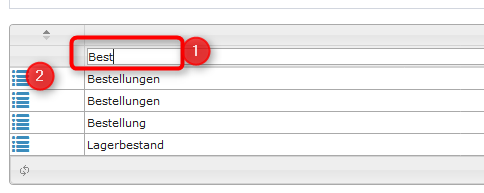
Ein Formularfilter wird in den meisten Fällen nicht benötigt.
Liste aller Formularfelder
- Geben Sie im Feld „Suche Text“ die ersten Buchstaben des gewünschten Texts ein und bestätigen Sie mit Enter.
- In der Tabelle werden alle Einträge angezeigt, die den gesuchten Text enthalten. In der Spalte „Typ“ können Sie erkennen, ob es sich um eine Überschrift oder um Textinhalt handelt. Durch Klicken auf das Symbol in der rechten Spalte wird der Inhalt darunter angezeigt.
- Nehmen Sie die gewünschten Änderungen vor und speichern Sie diese.
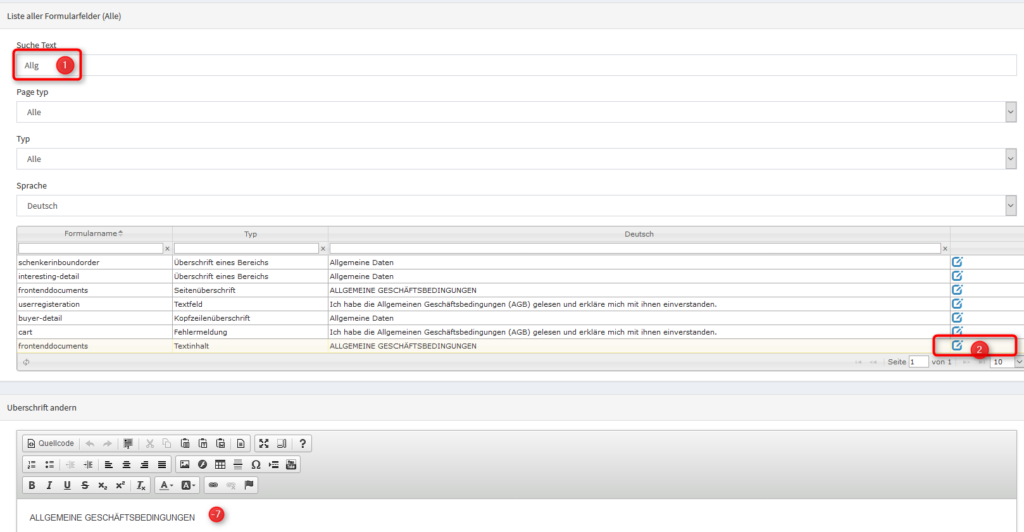
Systemmeldungen
Es gibt zahlreiche Systemfunktionen, die nicht direkt sichtbar sind und sich keiner bestimmten Oberfläche zuordnen lassen. Dennoch können bestimmte Aktionen, wie das Anlegen einer Bestellung ohne Artikel, zu Fehlermeldungen führen. Diese Systemmeldungen können Sie einsehen, sollten jedoch nur geändert werden, wenn der Kontext der Meldung klar ist.
Text und Überschrift anpassen
In diesem Abschnitt können Sie Texte ändern und mit Hilfe eines WYSIWYG-Editors formatieren, z.B. für AGBs. Für Überschriften ist dieser Editor deaktiviert, um das Design nicht ungewollt zu beeinflussen.
Um Änderungen zu speichern, klicken Sie auf den „Speichern“-Button.


